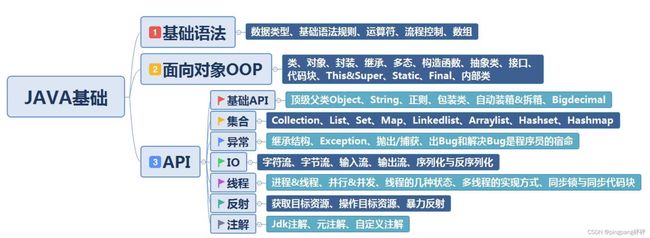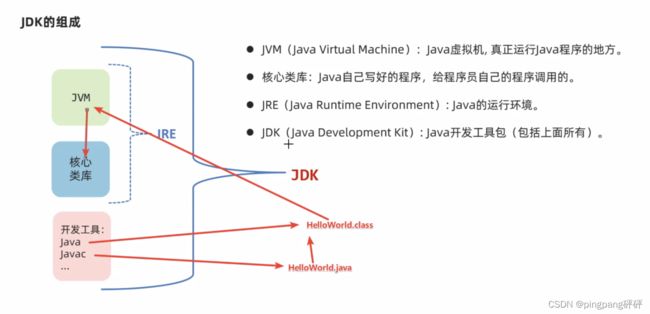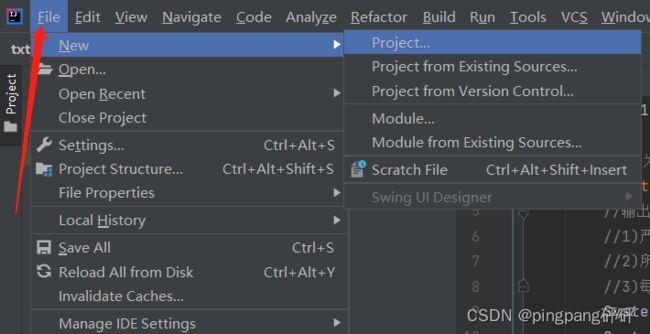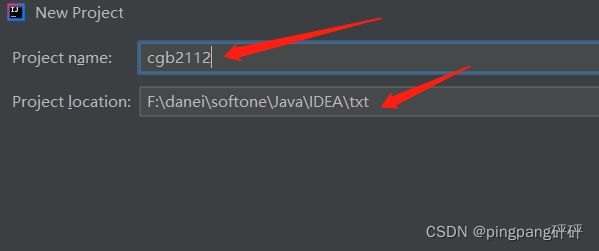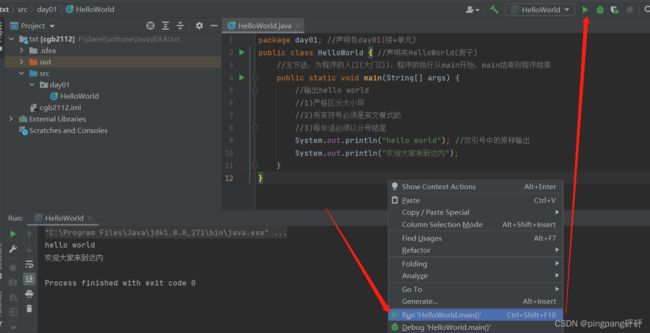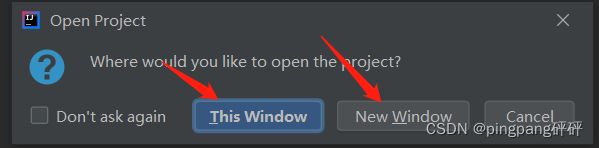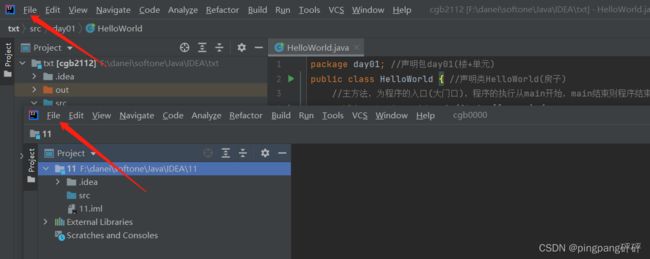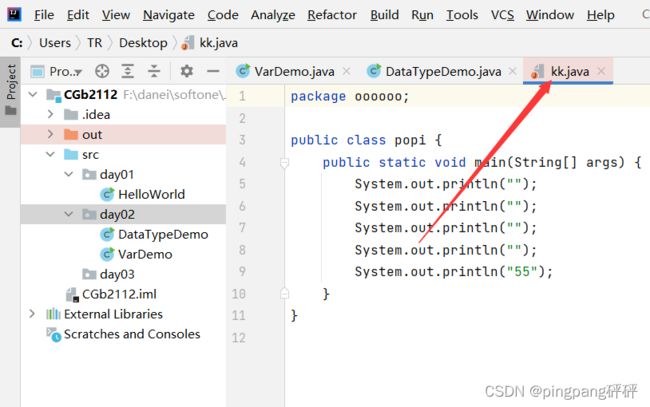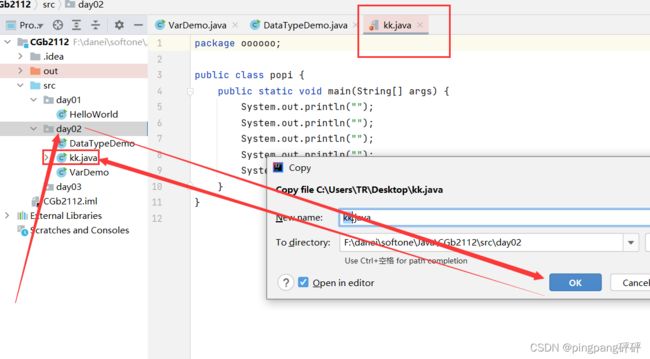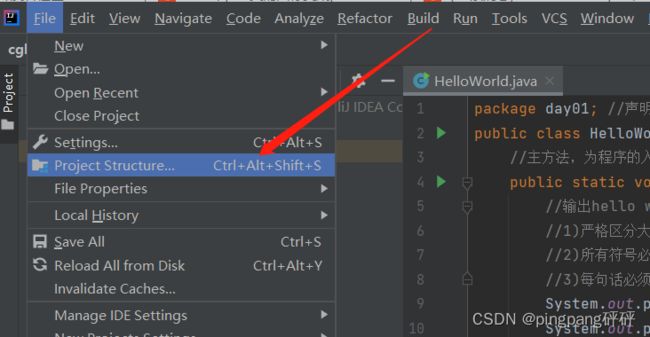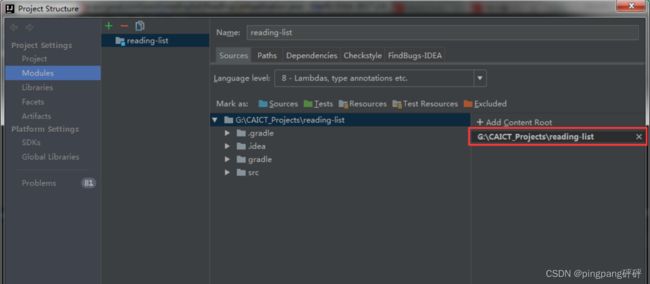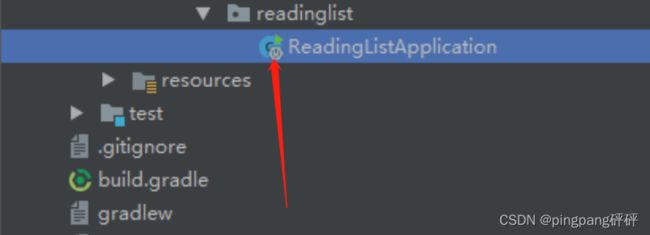cgb2112 day01 2021.12.30 语言基础第一天:Java开发环境(编译期/运行期)、IDEA下载使用
一、Java共几个阶段课程?
1、
①语言基础(讲语法规则、规定;要求背下来)+面向对象(讲设计思想、思路;需要理解)18天
②API进阶 18天
③web+数据库+springMVC 18天
④spring高级+框架+互联网架构 18天
⑤互联网架构 18天
⑥就业冲刺 10天
二、第一个阶段的课程
1. 所负责的模块
- 语言基础:讲6天,讲语法规则、规定-------背下来,不需要理解(多练)
- 面向对象:讲9天,讲设计思想、思路-------需要理解(多练、多想)
- API入门:讲2天,讲常用的工具----------------背下来,不需要理解(多练)
- 二进制:讲1天,为了后期API进阶做准备----尽量多的去掌握
2、学习java的窍门:
- 多练
- 多想
3、下载和安装jdk和idea
①下载:
- 打开浏览器,地址栏中输入doc.canglaoshi.org,回车
- 找到常用下载,找到Windows/Mac ARM/Mac Intel必备,下载里面的OpenJDK 8和IDEA社区版
②安装:
- JDK:一路下一步,尽量装在C盘下,不要用中文名称
注意:装好之后不要企图去运行它-------它相当于车的油
- IDEA:一路下一步,在create desktop shortcut处将64-bit launcher打勾,以创建桌面快捷方式
4、下载每日内容:
- 打开浏览器,在地址栏中输入doc.canglaoshi.org/tts,回车
- 找到cgb2112,找到01_语言基础,找到day01,下载里面的压缩包
*三、笔记
1、
①Java开发环境:编译运行过程:
- 编译期:.java源文件,经过编译,生成.class字节码文件
- 运行期:JVM加载.class并运行.class(0和1)
> 特点:跨平台、一次编译到处使用
跨平台如何实现?
在各个系统中,仅安装JVM即可虚拟机即可在各个系统均可使用。
②名词解释:
- JVM:java虚拟机
加载.class并运行.class
- JRE:java运行环境
除了包含JVM以外还包含了运行java程序所必须的环境
JRE = JVM+java系统类库(小零件)
- JDK:java开发工具包
除了包含JRE以外还包含了开发java程序所必须的命令工具
JDK = JRE(包含JVM)+编译、运行等命令工具
=JRE+开发需要的工具
> 说明:
> 1. 运行java程序的最小环境JRE(单纯运行的时候只装JRE就行)
> 2. 开发java程序的最小环境JDK(单纯开发的时候只装JDK就行)
2.
(1)IDEA:开发工具。 JetBrains公司的,分为社区版(免费的)和终级版(收费的)
- 开发步骤三步走:
①新建Java项目/工程-------------------------小区
②新建Java包-----------------------------------楼+单元
③新建Java类-----------------------------------房子
main中:System.out.println("hello world");
(2)
①打开idea→File→New→projet→next→next→项目名cgb2112、路径→src→New→package→包名(day01)→此时出现包名→右键day01→New→Java class(类)→类名(HelloWorld),回车
运行HelloWorld代码如下:
```java
package day01; //声明包day01(楼+单元)
public class HelloWorld { //声明类HelloWorld(房子)
//主方法,为程序的入口(大门口),程序的执行从main开始,main结束则程序结束
public static void main(String[] args) {
//输出hello world
//1)严格区分大小写
//2)所有符号必须是英文模式的
//3)每句话必须以分号结尾
System.out.println("hello world"); //双引号中的原样输出
System.out.println("欢迎大家来到达内");
}
}
```
- 注释:解释性文本(计算机不执行)
- 单行注释://
- 多行注释:/* */--------------------明天用
- 文档注释:/** */------------------API入门时讲
②此时点击空格处“右键执行Run”或右上角绿色三角运行即可。
(3)
①如果之前创建过项目,在这个文件打开的基础上,
点击File→New→projet→next→next→项目名cgb2112、路径,则会出现以下该提示:
This windows:关闭之前的,打开现在的。若选择这个,之前的文件需要从File→open中打开。
New windows:和现在这个同时运行。 如下:
②若此时新建的 .java文件出现左下角显示“J”图标,是属于idea中其他操作导入模块:
:有两种解决方案:1)和 2),建议用1)。
1)首先找到带J图标的源文件,按住ctrl+c复制到idea中你放到的包文件夹下即可。:
.
2)解决方案:在File中点击Project Structuere项目结构,或快捷键Ctrl + Alt + Shift + S
接下来如图: 红色部分Content Root(添加内容根目录)去掉 , 重新添加新的 Content Root
补充:明天会用到的英文单词,明天我说的时候得认识,能背下来最好
Java
1.单词:
1)int:整型
2)long:长整型
3)double:浮点型
4)boolean:布尔型
5)char:字符型
6)true:真
7)false:假
8)unicode:统一码、通用码、万国码
9)age:年龄
10)score:成绩
11)demo:例子
12)var:变量
13)data:数据
14)type:类型
2.换算:
1G=1024M(兆)
1M=1024KB(千字节)
1KB=1024B(字节)
1B=8bit(位)